GPS logger GT-750 Bluetooth. Obj. č.:
|
|
|
- Pavlína Kašparová
- před 8 lety
- Počet zobrazení:
Transkript
1 GPS logger GT-750 Bluetooth Obj. č.: Vážený zákazníku, děkujeme Vám za Vaši důvěru a za nákup GPS loggeru GT-750 Bluetooth. Tento návod k obsluze je součástí výrobku. Obsahuje důležité pokyny k uvedení výrobku do provozu a k jeho obsluze. Jestliže výrobek předáte jiným osobám, dbejte na to, abyste jim odevzdali i tento návod. Ponechejte si tento návod, abyste si jej mohli znovu kdykoliv přečíst! Obsah 1. Úvod Rozsah dodávky Účel použití Použité symboly Vlastnosti a funkce Bezpečnostní upozornění Popis výrobku Uvedení do provozu, vložení akumulátoru Nabíjení...6 a) Nabíjení v autě...6 b) Nabíjení pomocí připojení k USB konektoru Zapnutí výrobku Připojení výrobku k Bluetooth zařízení Připojení výrobku k počítači Program GPS Photo Tagger (Značkovač)...7 a) Instalace programu...8 b) Spuštění programu...8 c) Nastavení výrobku...8 d) Konfigurace programu...10 e) Zobrazení tras...11 f) Editace trasy...13 g) Náhled na trasu...14 h) Editace trasy...15 i) Nahrání fotografií...15 j) Seznam fotografií...16 k) Seznam fotografií...17 l) Fotografie a GPS data...17 m) Změna času zachycení fotografie...17 n) Zobrazení Google View...18 o) Export záznamu trasy do KMZ formátu...18 p) Export záznamu trasy jako HTML souboru...18 q) Export záznamu trasy...18 r) Zobrazení poměru rychlost / nadm. Výška...19 s) Uložení/načtení objektů Údržba a péče Recyklace Technické údaje...21 Z důvodu modifikace GPS loggeru budete potřebovat pravidelně aktualizovat software tohoto výrobku, aby fungoval správně. Aktualizace software je dostupná pro stažení v našem on-line katalogu na stránkách Vložte pouze objednací číslo položky do vyhledávacího okna. Update software lze najít v záložce Dokumente und Downloads.
2 1. Úvod Toto zařízení je vyrobeno v souladu s aktuálními Evropskými a národními směrnicemi. Pro zachování tohoto stavu a zajištění bezpečného provozu výrobku, musíte jako uživatel respektovat informace uvedené v tomto Návodu v obsluze! V případě jakýchkoli technických dotazů, kontaktujte naše technické oddělení. 2. Rozsah dodávky Bluetooth GPS logger Nabíječka pro připojení v autě Mini-USB kabel pro připojení k USB konektoru CD s ovládacím softwarem Nabíjecí akumulátor Návod k obsluze 3. Účel použití GPS logger s Bluetooth bezdrátovým připojením přijímá aktuální pozice o zeměpisné poloze díky GPS. Tyto data včetně aktuálního času a datumu mohou být ukládány do paměti nebo přenášeny do jiného zařízení prostřednictvím připojení Bluetooth. Lze nastavit záchytné body na trase. Trasa cesty může být stanovena za použití dodávaného fotografického programu. Uložená data lze exportovat a zobrazit ve formě 3D map, například pomocí aplikace Google Maps. Dodaná souprava výrobku nesmí přijít do kontaktu s tekutinami nebo vlhkostí. GPS logger je napájen pomocí Li-Ion nabíjecím akumulátorem (3,7 V, 1000 mah). Tento akumulátor je nabíjen prostřednictvím kabelu s mini-usb pro připojení do USB konektoru. Tento kabel může být připojen buď do volného USB slotu Vašeho počítače, nebo ho lze připojit do autozásuvky Veškerá bezpečnostní upozornění a poznámky k obsluze výrobku v tomto návodu musí být vždy dodržovány. Tato doporučení nejen že chrání výrobek, ale také a především Vaše zdraví. Tento výrobek je vyroben v souladu s příslušnými národními a Evropskými směrnicemi. Veškeré názvy společností a výrobků jsou ochranné známky v majetku příslušných vlastníků. Všechna práva vyhrazena. 4. Použité symboly Varování v případě nebezpečí a symboly jsou v tomto návodu jasně vyznačeny. Jsou použity následující symboly: Symbol blesku ve výstražném trojúhelníku je použitý pro upozornění na život ohrožující nebezpečí, např. úraz elektrickým proudem. 5. Vlastnosti a funkce Výrobek využívá Bluetooth 2.0 a je kompatibilní s výrobky, které používají Bluetooth Profil Sériového portu (PPS) Výrobek podporuje A-GPS (asistovaný globální poziční systém) Lze uložit do paměti až záchytných bodů. 6. Bezpečnostní upozornění V případě poškození vzniklého nedodržením tohoto návodu k obsluze zaniká nárok na záruku. Za následné škody nepřebíráme žádnou zodpovědnost! Stejně tak nepřebíráme žádnou zodpovědnost za hmotnou škodu nebo zranění osob, způsobené nedodržením bezpečnostních instrukcí! V takových případech se ruší platnost záruky. Všeobecná bezpečnostní upozornění Je nutné za jakýchkoli okolností dodržovat všechna bezpečnostní upozornění a poznámky uvedené v tomto Návodu k obsluze. Tyto informace neslouží jen k ochraně výrobku, ale především Vašeho zdraví. Prosím přečtěte si tento Návod k obsluze celý, a to ještě před začátkem používání výrobku. Návod uschovejte na bezpečném místě pro případ použití v budoucnu. Pokud máte jakékoli pochybnosti o správném použití nebo bezpečnosti výrobku, kontaktujte prosím odborníka. Údržba, opravy a nastavení mohou být prováděny pouze kvalifikovaným odborníkem nebo specializovanou firmou. Nepoužívejte výrobek v nemocnicích nebo ve zdravotnických zařízeních. Výrobek vysílá relativně slabý radiový signál. Tyto radiové signály by přesto mohly vést k rušení život udržujících zdravotnických systémů. Výrobek není hračka a je nutné ho držet mimo dosah dětí. Proto je nutné věnovat zvláštní pozornost výrobku, pokud si v jeho blízkosti hrají děti. Nenechávejte obalový materiál ležet bez povšimnutí. Může se stát nebezpečnou hračkou pro děti. V průmyslových aplikacích musí být výrobek používán v souladu s nařízeními asociace společností pracujících v průmyslu, které se týkají ochrany proti nehodám způsobeným elektrickými zařízeními. Pokud výrobek prodáváte nebo darujete dalším osobám, vždy k němu připojte Návod k obsluze. Věnujte zvláštní pozornost všem bezpečnostním upozorněním v jednotlivých částech tohoto Návodu k obsluze. Symbol vykřičníku ve výstražném trojúhelníku označuje určitá rizika spojená s manipulací, provozem a ovládáním výrobku. Symbol označuje informace, které slouží k bližšímu pochopení ovládání a postupů
3 Bezpečnostní upozornění týkající se konkrétního výrobku Výrobek a jeho součásti nesmí být vystaveny extrémním teplotám, přímému slunečnímu záření, intenzivním vibracím nebo mechanickému namáhání. Nikdy nezapínejte výrobek bezprostředně potom, co byl přenesen z chladného prostředí do teplého. Kondenzace vlhkosti může způsobit zničení výrobku. Umožněte, aby se výrobek dostal na teplotu okolního prostředí, než ho zapnete. Počkejte do té doby, než se odpaří veškerá kondenzovaná vlhkost. Výrobek a jeho součásti se nesmí namočit nebo navlhnout. S výrobkem manipulujte opatrně. Může dojít k jeho poškození nárazem, úderem nebo pádem i z malé výšky. Z bezpečnostních důvodů a z hlediska prohlášení o shodě výrobku (CE) nesmí být výrobek neautorizovaně otvírán, měněn nebo upravován. 7. Popis výrobku 1. LED kontrolka signalizující stav nabíjecího akumulátoru 2. LED kontrolka signalizující stav Bluetooth spojení 3. LED kontrolka signalizující stav GPS 4. Zdířka pro nabíjecí kabel (miniusb) 5. Vypínač (On/Off) 6. Kryt prostoru pro umístění akumulátoru Pokud máte jakékoli otázky, které zůstaly nezodpovězené po přečtení Návodu k obsluze, kontaktujte prosím náš zákaznický servis. Nabíjecí akumulátory Nabíjecí akumulátory musí být udržovány mimo dosah dětí. Prosím věnujte pozornost správné polaritě (plus/+ a mínus/ -) pokud vkládáte akumulátory do výrobku. Nenechávejte nabíjecí akumulátory ležet bez dozoru. Domácí zvířata nebo malé děti by je mohly spolknout. V případě jejich spolknutí kontaktujte lékaře. Vytékající nebo poškozené nabíjecí akumulátory mohou způsobit poleptání, pokud se dostanou do kontaktu s pokožkou. Z tohoto důvodu používejte vhodné ochranné rukavice. Nezkratujte nebo nerozebírejte nabíjecí akumulátory a nevhazujte je do ohně. Hrozí nebezpečí výbuchu! Pokud nejsou akumulátory delší dobu používány (např. při uskladnění), vyjměte je z výrobku. Pokud jsou nabíjecí akumulátory příliš staré, mohou vytékat a poškodit výrobek. V takové situaci ztrácíte právo na záruku! Přečtěte si kapitolu Likvidace kde jsou uvedeny doporučení k likvidaci akumulátorů, která je šetrná k životnímu prostředí. 8. Uvedení do provozu, vložení akumulátoru Posuňte zpět kryt pro umístění akumulátoru (6) a vyjměte ho z výrobku. Vložte dodávané nabíjecí akumulátory do výrobku, věnujte pozornost správné polaritě. Posuňte kryt nabíjecího akumulátoru (6) zpět, dokud slyšitelně nezacvakne. 9. Nabíjení Pokud svítí LED dioda stavu akumulátoru žlutě, je nutné akumulátor vyměnit. a) Nabíjení v autě Připojte výrobek k nabíječce určené pro nabíjení výrobku v autě, použijte zdířku pro připojení (4). Připojte nabíječku do autozásuvky. Zapněte zapalování auta, aby byla nabíječka napájena. LED kontrolka stavu akumulátoru svítí červeně během procesu nabíjení. b) Nabíjení pomocí připojení k USB konektoru Připojte výrobek k mini-usb zdířce (malá zdířka) pomocí zdířky pro připojení (4). Připojte kabel s mini-usb do USB zdířky ve Vašem počítači, nebo do ekvivalentního typu konektoru. Zapněte počítač, aby mohlo dojít k napájení výrobku. LED kontrolka stavu akumulátoru svítí červeně během procesu nabíjení.
4 10. Zapnutí výrobku Stiskněte a držte hlavní vypínač On/Off (5) po dobu asi 2 sekund pro zapnutí výrobku. LED kontrolka stavu Bluetooth (2) pomalu bliká (1 sekundu svítí, 3 sekundy nesvítí). Jakmile výrobek přijme GPS poziční data, jsou ukládána v pravidelném intervalu jako jednotlivé body cesty spolu s aktuálním datumem a časem. Během procesu uložení do paměti krátce zasvítí LED kontrolka stavu GPS. Parametry pro ukládání GPS pozičních dat mohou být měněna prostřednictvím programu GPS Photo Tagger. 11. Připojení výrobku k Bluetooth zařízení Připojení tohoto výrobku k dalším Bluetooth zařízením umožňuje přenášet získaná GPS poziční data do těchto zařízení. Zapněte výrobek Zapněte Bluetooth zařízení (např. PDA / PC / mobilní telefon) Umožněte identifikovat zařízení přes Bluetooth příslušenství. Pokud budete vyzváni k zadání hesla Bluetooth zařízení, vložte heslo Jakmile je nastaveno Bluetooth propojení, GPS poziční data jsou přenášena v pravidelných intervalech z výrobku do dalších Bluetooth zařízení. Během každého přenosu zasvítí krátce LED kontrolka Bluetooth. Při prvním zapnutí výrobku, nebo pokud jste výrobek ve vypnutém stavu převezli do větší vzdálenosti než 500 km, doporučujeme umístit výrobek na otevřeném prostranství, z důvodu aby došlo k úspěšnému příjmu signálu a správnému určení polohy. a) Instalace programu Vložte instalační CD (Součást dodávky) do správné mechaniky ve Vašem počítači. Pokud nedojde k automatickému startu programu, otevřete instalační soubor umístěný na CD a postupujte podle instrukcí, které budou uvedené na obrazovce. Pro možnost použití všech funkcí programu je nutné mít zapnuté připojení k internetu. b) Spuštění programu Po dokončení instalace musíte aktivovat program předtím, než lze použít výrobek spolu s programem. Ujistěte se, že jste výrobek připojili k počítači a zapnuli jste ho. Spusťte program. Otevře se okno programu Vyberte položku z menu File/Read Device log nebo stiskněte tlačítko na liště funkcí. Zobrazí se okno, do kterého zapíšete aktivační kód. Instalační kód programu je uveden na obalu instalačního CD. 12. Připojení výrobku k počítači Vložte tenčí konektor mini-usb kabelu do zdířky pro připojení napájení (mini-usb konektor) (4) na výrobku. Připojte širší konektor kabelu do USB konektoru Vašeho počítače. 13. Program GPS Photo Tagger (Značkovač) Program GPS Photo Tagger umožňuje vyhodnotit a zobrazit GPS poziční data uložená ve výrobku. Další funkcí je automatické přiřazení fotografií k záchytným bodům trasy, za použití datumu a času. Program lze také použít po změnu konfigurace výrobku a jeho dalších funkcí. Jakmile je potvrzeno vložení správného kódu, program je spuštěn a může být používán. c) Nastavení výrobku Vyberte položku z menu File/Config GPS nebo stiskněte tlačítko na liště funkcí. Připojení k výrobku se zobrazí ve stavovém okně. Dále se zobrazí okno, ve kterém můžete vložit nastavení výrobku. Pro přenos nastavení, které jste vložili do výrobku, stiskněte tlačítko Apply.
5 Nastavení pro připojení (a) 1. Auto Scan GPS Module Nastavení pro připojení prostřednictvím USB portu (přenosová rychlost atd.) jsou automaticky nastaveny. Doporučujeme použít tuto variantu. 2. Manual Setting Při této variantě můžete vložit ruční nastavení pro USB připojení. Tuto variantu doporučujeme pouze zkušeným uživatelům. 3. Connect Připojení počítače k výrobku (pouze v případě, že se mění nastavení pro připojení. Nastavení GPS logu (b) Paměť logu (d) Výrobek uloží aktuální GPS polohu pouze v případě, že dojde k dosažení všech nastavených podmínek. Zde můžete vidět aktuální kapacitu paměti výrobku, a můžete nastavit konfiguraci pro dosažení maximálního objemu paměti. 1. Status Lišty označují aktuální stav zaplnění paměti výrobku. 2. Owerwrite.. přepsání Pokud je zaplněna celá kapacita paměti, dojde k přepisování nejstarších záznamů (záchytných bodů). 3. Stop Log.. zastavení záznamu Pokud je zaplněna celá kapacita paměti, nezapisují se dál žádná data (nevznikají záznamy o nových záchytných bodech). d) Konfigurace programu Vyberte položku z menu Tools/Options nebo stiskněte tlačítko na liště funkcí. Výrobek pravidelně ukládá pozici GPS spolu s aktuálním datumem a časem. Můžete stanovit intervaly, ve kterých jsou tato poziční data ukládána pomocí parametrů času, vzdálenosti a rychlosti. Lze nakonfigurovat 4 různé provozní režimy. Provozní režimy: 1. Obecný 2. Automobil 3. Kolo 4. Turistika Do výrobku jsou přeneseny parametry pouze jednoho vybraného režimu. Vyberte příslušný provozní režim pro zvolený způsob cestování, a přeneste ho do výrobku před dalším nastavováním. Logovací kritéria (c) Do paměti výrobku se zapisují záchytné body (pomocí GPS souřadnic) pouze v případě, že jsou dosaženy následující parametry: 1. Čas: Pokud je tento parametr nastaven na hodnotu například 3 sekund, bude výrobek ukládat GPS polohu nejdříve každé 3 sekundy. 2. Vzdálenost: Pokud je vzdálenost nastavena například na 10 metrů, výrobek uloží aktuální GPS polohu nejdříve po 10 metrech. 3. Rychlost: Pokud je nastavena hodnota rychlosti například 20 km/h, výrobek začne ukládat aktuální GPS polohu při dosažení rychlosti 20 km/h. Dále se zobrazí okno, ve kterém můžete provést následující nastavení: Jednotka a Koordinace (a) 1. Jednotka vzdálenosti: Metrické míry Pro zobrazení jsou použity kilometry nebo metry. 2. Jednotka vzdálenosti: Angloamerické míry Pro zobrazení se používají míle a nebo stopy. 3. Lat/Long : Stupně, Minuty, Sekundy: Zeměpisná délka a šířka se zobrazuje ve stupních, minutách a sekundách. 4. Lat/Long : Stupně Zeměpisná délka a šířka se zobrazuje v desetinných stupních.
6 Sledování trasy (b) 1. V tomto okně je definován čas v minutách, který je určen jako oddělovací interval pro různé trasy. Fotografie (c) 1. Photo Time Zone Výběr trasy Vyberte trasu ze seznamu. Potvrďte výběr a trasa se zobrazí na mapě. Nastavení časových zón, které koresponduje s nastavením časových zón fotoaparátu, který byl použitý pro vytvoření fotografií přiřazených k záchytným bodům trasy. 2. Max Photo/track diff time Určete maximální rozdíl mezi časem zachycení a časem uložení záchytného bodu, ve kterém byla fotografie přiřazena ke konkrétnímu záchytnému bodu trasy. 3. Group photos when distance is less than (společné fotky, pokud je vzdálenost větší než) Pokud je vzdálenost mezi dvěma fotografiemi menší než nastavená hodnota, obě fotografie jsou přiřazeny k dané označené pozici. Google Earth/Google Maps (d) Tady je možné určit nastavení pro exportování trasy do aplikace Google Earth a Google Maps ve formě KMZ formátu. KMZ formát dovoluje sloučit několik souborů. Obsah je komprimován, pro zrychlení například stažení souboru. Tento formát souborů je používaný například v aplikaci Google Earth pro importování záznamu o trase. 1. Photo size in KMZ Kvalita fotografií je snížena, z důvodu exportování do KMZ formátu. V této části lze nastavit kvalitu zobrazení fotografií. Display Language (e) Zde můžete nastavit jazyk, ve kterém budou zobrazovány jednotlivé výběry, tlačítka a zprávy programu. e) Zobrazení tras Ujistěte se, výrobek je připojený k počítači a zapnutý. Spusťte program Vyberte variantu menu File/Config GPS nebo stiskněte tlačítko na liště funkcí. Výrobek přečte a analyzuje uložená data. Na obrazovce se objeví stav trasy. Navigace na mapě Na mapě se můžete pohybovat pomocí symbolů v levém horním rohu obrazovky. Pohyb na mapě nahoru Pohyb na mapě dolů Pohyb na mapě doprava Pohyb na mapě doleva + Zvětšení mapy (otočení kolečkem myši nahoru) - Zmenšení mapy (otočení kolečkem myši dolů) Typ zobrazení si můžete vybrat v pravém horném rohu obrazovky: Map (Mapa) Zobrazení jako mapa ulic se zobrazením Satellites (Satelitní) Zobrazení mapy tvořené ze satelitních snímků Terrain (Terénní mapa) Kombinované zobrazení (mapa ulic spolu se satelitním zobrazením). Search (Vyhledávání) Pro vyhledávání měst nebo názvů ulic vložte příslušný název do vyhledávacího okna a potvrďte zadání. Scale (Měřítko) Lze zobrazit aktuální měřítko mapy ve ft (stopy) nebo v km (kilometry).
7 f) Editace trasy Editace displeje (a) Uložené záznamy o trasách jsou uložené v pravé polovině okna ve výběru Track List. Můžete změnit název nebo upravit barvy a šířku řádek označujících jednotlivé cesty pomocí dalších funkcí dostupných v jednotlivých menu. Smazání trasy (b) Označte trasu, kterou chcete smazat. Stiskněte tlačítko. Po potvrzení dojde ke smazání trasy. Zobrazí se okno, v kterém můžete provést následující nastavení: 1. Name (jméno) Určete požadované jméno. 2. GPS Info Data pro přesnou koordinaci při určení dané značky. 3. Add images (přidat obrázky) Můžete k dané značce přiřadit příslušné fotografie: Stiskněte tlačítko Vyberte příslušnou fotografii a potvrďte výběr. 4. Remove photos (smazat fotografie) Vyberte příslušnou fotografii Animace (c) Stiskněte tlačítko Celá trasa se zobrazí na mapě ve formě animovaného pohybu - průjezdu trasou. Spuštěním funkce Photo Slide Show je možné zobrazit příslušné fotografie v průběhu běžící animace. Rychlost animace (c) Nastavte rychlost z roletového menu, ve které bude spuštěna animace. Přidání značek na trase Pro uložení značek na mapě trasy, postupujte následujícím způsobem: Stiskněte symbol v zobrazení mapy. Nyní klikněte na polohu na mapě, na které chcete vytvořit novou značku. Stiskněte tlačítko Fotografie bude odstraněna ze seznamu a zároveň z dané značky na mapě. 5. Description (popis) Tady se zobrazuje (pokud je zadán) popis přiložený k vybrané fotografii. g) Náhled na trasu Mapa a obrázky Přidané fotografie se zobrazí na pravé straně okna, označené jako Photo View. Ke každé fotografii můžete přidat poznámku nebo komentář. Program vytvoří automaticky vazbu fotografií k daným záchytným bodům trasy. Značky pozic jsou použity jako body upevnění jednotlivých fotografií na mapě.
8 h) Editace trasy Menu Track Editor Otevřete menu Track Editor Na displeji se zobrazí trasa bez mapy. Použitím tlačítek + a - můžete zvětšovat nebo zmenšovat přiblížení mapy. Označte záchytné body trasy, které chcete změnit, pravým kliknutím. Položka v menu Split Track (rozdělit trasu). Tento příkaz rozdělí jednu trasu na dvě oddělené. Delete this point (smazat tento bod) Tento příkaz můžete použít pro vymazání daného záchytného bodu. Delete Selected Object (smazat vybraný objekt) Tento příkaz můžete použít pro vymazání všech označených položek. Cancel (zrušit výběr) Stiskem tlačítka se vracíte zpět, bez provedení jakékoli změny. Repeat (opakovat) Pro přidání všech fotografií ze složky postupujte následujícím způsobem: Vyberte položku z menu Photo/Media/Add Media Files /From Folder nebo stiskněte tlačítko v přehledu funkcí. Vyberte složku, že které chcete přidat fotografie. Potvrďte výběr. Všechny fotografie z této složky jsou nyní uloženy v seznamu fotografií. Pro přidání jednotlivých fotografií ze složky postupujte následujícím způsobem: Vyberte položku z menu Photo/Media/Add Media Files /From Files, nebo stiskněte tlačítko v přehledu funkcí. Vyberte fotografii, kterou chcete přidat ze složky. Potvrďte výběr. Fotografie je přidána do seznamu fotografií. Postupujte tímto způsobem pro nahrání dalších mediálních souborů, videí. Tato data mohou být také přidána do seznamu mediálních souborů. Stiskem tlačítka je možné se vrátit o krok zpět, před provedení poslední změny. Mark several paths (označit několik tras) Použitím tlačítka a přetažením přes okno s mapou lze označit příslušnou trasu. Delete marked paths (smazat označené trasy) j) Seznam fotografií Fotografie, které jsou uložené v seznamu fotografií, se zobrazují v pravé polovině okna v záložce Photo List. Můžete označit několik fotografií najednou (pomocí tlačítek Ctrl nebo Shift ). Stiskněte tlačítko pro smazání vybraných tras. i) Nahrání fotografií Můžete přidat všechny fotografie do složky souborů, nebo jednotlivé fotografie do seznamu.
9 k) Seznam fotografií Mediální soubory, které byly předtím uloženy do seznamu mediálních souborů, se zobrazují v pravé polovině okna v záložce Media List. Také tady lze označit několik souborů najednou (pomocí tlačítek Ctrl nebo Shift ). n) Zobrazení Google View Pro zobrazení Vaší trasy prostřednictvím programu Google Earth postupujte následujícím způsobem: Stiskněte tlačítko na liště funkcí. Trasa a přiřazené fotografie se zobrazí v aplikaci Google Earth. Tato funkce je dostupná pouze v případě, že máte aplikaci Google Earth nainstalovanou na Vašem počítači. o) Export záznamu trasy do KMZ formátu KMZ formát souborů umožňuje sloučit dohromady více souborů. Obsah je zkomprimován, díky tomu se např. zkracuje doba potřebná na stažení. Tento formát dat je používán například aplikací Google Earth pro importování záznamů o trasách. l) Fotografie a GPS data Přiřazení GPS pozičních dat k fotografiím Informace z GPS (zeměpisná délka, šířka a nadm. výška) jednotlivých bodů trasy mohou být uložena v systému souborů a přiřazena k jednotlivým fotografiím. Vyberte variantu Photo Media/Write GPS Info Into Photos z menu, nebo stiskněte tlačítko na liště funkcí. Příslušná data jsou přidána k systému souborů pro fotografie. m) Změna času zachycení fotografie Fotografie jsou přiřazeny k jednotlivým záchytným bodům pomocí času, kdy byly fotografie vytvořeny, a pomocí času přiřazení k danému záchytnému bodu. Nastavení času ve fotoaparátu nemusí odpovídat GPS času (času přiřazení fotografií k záchytnému bodu). V takovém případě lze upravit dobu zachycení fotografií následujícím způsobem: Vaši trasu můžete uložit do KMZ formátu a díky tomu zobrazit v Google Earth následujícím způsobem: Stiskněte tlačítko na liště funkcí. Vyberte příslušné místo v paměti počítače pro uložení souboru a potvrďte výběr. p) Export záznamu trasy jako HTML souboru Vaši trasu můžete uložit jako HTML soubor. Stiskněte tlačítko na liště funkcí. Nyní se zobrazí náhled. Stiskněte Save (ulož) pro potvrzení. Vyberte příslušné místo v paměti počítače pro uložení souboru a potvrďte výběr. Vyberte variantu z menu Photo Media/Shift Photo/Media Time nebo stiskněte tlačítko na liště funkcí. Zobrazí se okno, ve kterém můžete určit následující nastavení: Vložte opravný čas k fotografii Vyberte fotografii/fotografie, u kterých chcete provést tuto opravu. Potvrďte výběr. Podle zadání dojde ke změně času zachycení fotografií. Tím se zároveň upraví přiřazení fotografií k záchytným bodům. q) Export záznamu trasy Záznam trasy můžete také exportovat jako soubor ve formátech GPX, NMEA, KML nebo CSV. Vyberte variantu File/Export Track(s) z menu funkcí. Vyberte trasu, kterou chcete exportovat. Vyberte příslušné místo v paměti počítače pro uložení souboru a potvrďte výběr.
10 Načtení projektu r) Zobrazení poměru rychlost / nadm. Výška Můžete zobrazit rychlost a nadmořskou výšku v jednotlivých záchytných bodech trasy ve formě diagramu. Vyberte položku z menu File/Save Project ( ). Vyberte příslušnou složku v paměti počítače a potvrďte výběr. Informace o rychlosti a nadmořské výšce v jednotlivých záchytných bodech trasy je zobrazena na pravé polovině obrazovky v oknu Speed/Altitude View. Vyberte záznam o trase. Použitím tlačítek + a - můžete zvětšit nebo zmenšit přiblížení. Uvidíte jednotlivé záchytné body s přiřazenými fotografiemi ve formě zobrazení červených čtverečků. Posuňte kurzor myši na některý z červených čtverečků, dojde k zobrazení příslušné fotografie. s) Uložení/načtení objektů Data o celé trase a k trase přiřazené fotografie jsou uloženy jako projekt. Uložení projektu Vyberte položku z menu File/Save Project ( ). Pokud ukládáte projekt poprvé, budete požádáni o určení místa pro jeho uložení. Vyberte příslušné místo v paměti počítače pro uložení souboru a potvrďte výběr. 14. Údržba a péče Výrobek nevyžaduje žádnou péči nebo pravidelný servis. Neměl by být nikdy rozebírán nebo otvírán. Čistěte výrobek pomocí čistého, měkkého a suchého hadříku. Nikdy nepoužívejte agresivní čisticí prostředky nebo chemická rozpouštědla, může dojít k poškození krytu výrobku. 15. Recyklace Elektronické a elektrické produkty nesmějí být vhazovány do domovních odpadů. Likviduje odpad na konci doby životnosti výrobku přiměřeně podle platných zákonných ustanovení. Šetřete životní prostředí! Přispějte k jeho ochraně! Manipulace s bateriemi a akumulátory Nenechávejte baterie (akumulátory) volně ležet. Hrozí nebezpečí, že by je mohly spolknout děti nebo domácí zvířata! V případě spolknutí baterií vyhledejte okamžitě lékaře! Baterie (akumulátory) nepatří do rukou malých dětí! Vyteklé nebo jinak poškozené baterie mohou způsobit poleptání pokožky. V takovémto případě použijte vhodné ochranné rukavice! Dejte pozor nato, že baterie nesmějí být zkratovány, odhazovány do ohně nebo nabíjeny! V takovýchto případech hrozí nebezpečí exploze! Nabíjet můžete pouze akumulátory. Vybité baterie (již nepoužitelné akumulátory) jsou zvláštním odpadem a nepatří do domovního odpadu a musí být s nimi zacházeno tak, aby nedocházelo k poškození životního prostředí! K těmto účelům (k jejich likvidaci) slouží speciální sběrné nádoby v prodejnách s elektrospotřebiči nebo ve sběrných surovinách! Šetřete životní prostředí!
11 16. Technické údaje Napájení Nabíjecí akumulátor.7v/dc (1000 mah, Li-Ion) Nabíječka do auta.12 až 24V/DC Rozsah pracovní teploty..-20 C až +60 C Rozměry.cca 74 x 44 x 22 mm Hmotnost cca 60 g Překlad tohoto návodu zajistila společnost Conrad Electronic Česká republika, s. r. o. Všechna práva vyhrazena. Jakékoliv druhy kopií tohoto návodu, jako např. fotokopie, jsou předmětem souhlasu společnosti Conrad Electronic Česká republika, s. r. o. Návod k použití odpovídá technickému stavu při tisku! Změny vyhrazeny! Copyright Conrad Electronic Česká republika, s. r. o. JER/07/2012
Bezpečnostní pokyny. přístroje nebo zařízení, které je testováno.
 Bezpečnostní pokyny Výstraha označuje nebezpečné podmínky a činnosti, které by mohly způsobit úraz nebo smrt osob. Varováníoznačuje nebezpečné okolnosti a činnosti, které by mohly způsobit poškození měřicího
Bezpečnostní pokyny Výstraha označuje nebezpečné podmínky a činnosti, které by mohly způsobit úraz nebo smrt osob. Varováníoznačuje nebezpečné okolnosti a činnosti, které by mohly způsobit poškození měřicího
Bezdrátový cyklocomputer 4 v 1. Obj. č.: Vážení zákazníci,
 Bezdrátový cyklocomputer 4 v 1 Obj. č.: 84 14 21 Vážení zákazníci, děkujeme Vám za Vaši důvěru a za nákup bezdrátového cyklocomputeru 4 v 1. Tento návod k obsluze je součástí výrobku. Obsahuje důležité
Bezdrátový cyklocomputer 4 v 1 Obj. č.: 84 14 21 Vážení zákazníci, děkujeme Vám za Vaši důvěru a za nákup bezdrátového cyklocomputeru 4 v 1. Tento návod k obsluze je součástí výrobku. Obsahuje důležité
Měřič vlhkosti DampFinder Plus. Obj. č.: Vložení /výměna baterií, obr. 1. Výměna hrotů, obr. 2. Zapnutí/vypnutí přístroje (ON/OFF), obr. 3.
 Vložení /výměna baterií, obr. 1. Výměna hrotů, obr. 2. Měřič vlhkosti DampFinder Plus Obj. č.: 10 15 17 Zapnutí/vypnutí přístroje (ON/OFF), obr. 3. Přístroj se po 3 minutách přepne do úsporného režimu.
Vložení /výměna baterií, obr. 1. Výměna hrotů, obr. 2. Měřič vlhkosti DampFinder Plus Obj. č.: 10 15 17 Zapnutí/vypnutí přístroje (ON/OFF), obr. 3. Přístroj se po 3 minutách přepne do úsporného režimu.
Krok 1 Zapněte počítač a předtím, než se spustí Windows, opakovaně stiskněte klávesu F8, až se na monitoru objeví následující údaje:
 Krok 1 Zapněte počítač a předtím, než se spustí Windows, opakovaně stiskněte klávesu F8, až se na monitoru objeví následující údaje: HDMI smart TV a mini PC Joy-it Android 4.0, 2x 1,4 GHz Obj. č.: 87 46
Krok 1 Zapněte počítač a předtím, než se spustí Windows, opakovaně stiskněte klávesu F8, až se na monitoru objeví následující údaje: HDMI smart TV a mini PC Joy-it Android 4.0, 2x 1,4 GHz Obj. č.: 87 46
3. Zavřete prostor pro baterie krytem. 1. Vlijte mléko do vhodné nádoby, např. skleněné. 2. Sundejte z pěniče mléka nerezový kryt.
 Pěnič mléka MS 3502 Uvedení do provozu Před prvním použitím pěnič mléka vyčistěte způsobem, který je popsán v kapitole Mytí a údržba. Vložte baterie (baterie nejsou součástí dodávky). 1. Prostor pro baterie
Pěnič mléka MS 3502 Uvedení do provozu Před prvním použitím pěnič mléka vyčistěte způsobem, který je popsán v kapitole Mytí a údržba. Vložte baterie (baterie nejsou součástí dodávky). 1. Prostor pro baterie
NÁVOD K OBSLUZE. Verze 09/02. Obj. č.: 85 42 37
 NÁVOD K OBSLUZE Verze 09/02 Obj. č.: 85 42 37 Kompaktní vnitřní (pokojový) a venkovní teploměr s funkcí ukládání maximálních a minimálních naměřených hodnoty teploty do paměti. Tento návod k obsluze je
NÁVOD K OBSLUZE Verze 09/02 Obj. č.: 85 42 37 Kompaktní vnitřní (pokojový) a venkovní teploměr s funkcí ukládání maximálních a minimálních naměřených hodnoty teploty do paměti. Tento návod k obsluze je
Fitness náramek Qairos AS-01. Obj. č.:
 Účel použití Fitness náramek s Bluetooth dokáže zaznamenat Váš čas tréningu, kalorie, vzdálenost, tempo, rychlost, počet kroků a spánek, v němž se monitoruje celkový čas spánku, lehký spánek, hluboký spánek,
Účel použití Fitness náramek s Bluetooth dokáže zaznamenat Váš čas tréningu, kalorie, vzdálenost, tempo, rychlost, počet kroků a spánek, v němž se monitoruje celkový čas spánku, lehký spánek, hluboký spánek,
RC vrtulník Space Phoenix RtF. Obj. č.: 23 89 34. Rozsah dodávky. Nástroj pro výměnu zadního rotoru. Napájení dálkového ovládání: Napájení
 Rozsah dodávky RC vrtulník Space Phoenix RtF Obj. č.: 23 89 34 Helikoptéra Dálkové ovládání Nástroj pro výměnu zadního rotoru Náhradní zadní list rotoru Nálepky Napájení dálkového ovládání: Napájení Jmenovité
Rozsah dodávky RC vrtulník Space Phoenix RtF Obj. č.: 23 89 34 Helikoptéra Dálkové ovládání Nástroj pro výměnu zadního rotoru Náhradní zadní list rotoru Nálepky Napájení dálkového ovládání: Napájení Jmenovité
Chytré hodinky 696. Návod k obsluze. Hlavní vlastnosti TG-SW1
 Chytré hodinky 696 Návod k obsluze Hlavní vlastnosti - - USB port Napájení tlačítko Funkce Tlačítko napájení: Stiskněte jednou tlačítko (ale nedržte) - Zapnutí a vypnutí zobrazení Stiskněte a podržte po
Chytré hodinky 696 Návod k obsluze Hlavní vlastnosti - - USB port Napájení tlačítko Funkce Tlačítko napájení: Stiskněte jednou tlačítko (ale nedržte) - Zapnutí a vypnutí zobrazení Stiskněte a podržte po
Digitální fotorámeček s meteostanicí 20,3 cm (8 ) BRESSER DPF-820W. Obj. č.: Vážení zákazníci,
 Digitální fotorámeček s meteostanicí 20,3 cm (8 ) BRESSER DPF-820W Obj. č.: 67 22 21 Vážení zákazníci, děkujeme Vám za Vaši důvěru a za nákup digitálního fotorámečku s meteostanicí DPF-820W. Tento návod
Digitální fotorámeček s meteostanicí 20,3 cm (8 ) BRESSER DPF-820W Obj. č.: 67 22 21 Vážení zákazníci, děkujeme Vám za Vaši důvěru a za nákup digitálního fotorámečku s meteostanicí DPF-820W. Tento návod
Kuchyňské rádio Reflexion CLR 2610 USB. Obj. č.: 32 59 13 BEZPEČNOSTNÍ POKYNY PRVKY OVLÁDACÍHO PANELU
 BEZPEČNOSTNÍ POKYNY Znak vykřičníku v trojúhelníku upozorňuje uživatele na důležité bezpečnostní a údržbové (servisní) pokyny, a je bezpodmínečně nutné je dodržovat. Kuchyňské rádio Reflexion CLR 2610
BEZPEČNOSTNÍ POKYNY Znak vykřičníku v trojúhelníku upozorňuje uživatele na důležité bezpečnostní a údržbové (servisní) pokyny, a je bezpodmínečně nutné je dodržovat. Kuchyňské rádio Reflexion CLR 2610
Solární nabíječka pro mobilní telefony. Obj. č. 76 83 35. Návod k použití
 Verze z 08/09 Solární nabíječka pro mobilní telefony Obj. č. 76 83 35 Návod k použití Důležité upozornění: Vážený zákazníku, Naneštěstí došlo k záměně označení dvou DC zásuvek. Správná interpretace: USB-plug
Verze z 08/09 Solární nabíječka pro mobilní telefony Obj. č. 76 83 35 Návod k použití Důležité upozornění: Vážený zákazníku, Naneštěstí došlo k záměně označení dvou DC zásuvek. Správná interpretace: USB-plug
Nabíječka olověných akumulátorů. Obj. č. 20 15 40 (BC-012-15AT) Obj. č. 20 15 41 (BC-012-30AT) Obj. č. 20 15 42 (BC-012-40AT)
 ÚČEL POUŽITÍ Výrobek lze použít pro nabíjení následujících typů akumulátorů: Olověné akumulátory s tekutým elektrolytem Olověné akumulátory s vápníkovou deskou (PbCa) SLA (Sealed Lead Acid), nabité ve
ÚČEL POUŽITÍ Výrobek lze použít pro nabíjení následujících typů akumulátorů: Olověné akumulátory s tekutým elektrolytem Olověné akumulátory s vápníkovou deskou (PbCa) SLA (Sealed Lead Acid), nabité ve
IR Model vrtulníku Revell X-Razor. Obj. č.: 23 57 99. Vlastnosti. Popis jednotlivých částí. Rozsah dodávky
 Vlastnosti IR Model vrtulníku Revell X-Razor Obj. č.: 23 57 99 Vrtulník: Pevný aerodynamický hliníkový trup Přídavná vrtule pro let do stran Spínač/Vypínač ON/OFF a nabíjecí port na vrtulníku Nový systém
Vlastnosti IR Model vrtulníku Revell X-Razor Obj. č.: 23 57 99 Vrtulník: Pevný aerodynamický hliníkový trup Přídavná vrtule pro let do stran Spínač/Vypínač ON/OFF a nabíjecí port na vrtulníku Nový systém
GPS eztour Uživatelská příručka
 GPS eztour Uživatelská příručka Version: 1.0 CZ Prosinec 2008 Contents Načtení GPS dat ze zařízení... 2 Vymazání paměti Data Loggeru... 5 Konfigurace Data Loggeru... 5 Okno Track List seznam tras... 7
GPS eztour Uživatelská příručka Version: 1.0 CZ Prosinec 2008 Contents Načtení GPS dat ze zařízení... 2 Vymazání paměti Data Loggeru... 5 Konfigurace Data Loggeru... 5 Okno Track List seznam tras... 7
Potřebujete. Bezpečnost. Před montáží si přečtěte následující bezpečnostní pokyny:
 Rozsah dodávky Bezdrátový zvonek Libra+ D912 S Zvonek Držák zvonku Modul tlačítka / dodatečného vysílače Baterie typu CR2032 pro modul tlačítka Drát k modulu tlačítka (pro případ drátového připojení) 2
Rozsah dodávky Bezdrátový zvonek Libra+ D912 S Zvonek Držák zvonku Modul tlačítka / dodatečného vysílače Baterie typu CR2032 pro modul tlačítka Drát k modulu tlačítka (pro případ drátového připojení) 2
Systém pro kontrolu tlaku v pneumatikách CE 100. Obj. č.: 52 69 05. Popis a ovládací prvky. Instalace
 Popis a ovládací prvky Systém pro kontrolu tlaku v pneumatikách CE 100 Obj. č.: 52 69 05 1. Senzor intenzity světla 2. Tlačítko DOWN / ON/OFF 3. Tlačítko SET 4. Tlačítko UP 5. Konektor pro připojení napájení
Popis a ovládací prvky Systém pro kontrolu tlaku v pneumatikách CE 100 Obj. č.: 52 69 05 1. Senzor intenzity světla 2. Tlačítko DOWN / ON/OFF 3. Tlačítko SET 4. Tlačítko UP 5. Konektor pro připojení napájení
Úvod. Děkujeme vám za zakoupení tohoto výrobku Rollei! Před použitím zařízení, přečtěte si prosím pozorně tento návod.
 Úvod Děkujeme vám za zakoupení tohoto výrobku Rollei! Před použitím zařízení, přečtěte si prosím pozorně tento návod. Pozor! 1.Tento výrobek je citlivé zařízení, zacházejte s ním opatrně. Chcete-li ochránit
Úvod Děkujeme vám za zakoupení tohoto výrobku Rollei! Před použitím zařízení, přečtěte si prosím pozorně tento návod. Pozor! 1.Tento výrobek je citlivé zařízení, zacházejte s ním opatrně. Chcete-li ochránit
Uvědomte si, že pácháte trestný čin, pokud pomocí kamery sledujete cizí osoby bez jejich vědomí a souhlasu. Vysvětlivky k symbolům
 Účel použití Tato bezpečnostní kamera umožňuje nahrávání obrazu a zvuku. Slouží ke kontrole a zabezpečení míst, na která není dobře vidět, resp. kritických míst (např. kamerový systém v obchodech nebo
Účel použití Tato bezpečnostní kamera umožňuje nahrávání obrazu a zvuku. Slouží ke kontrole a zabezpečení míst, na která není dobře vidět, resp. kritických míst (např. kamerový systém v obchodech nebo
Telefon Bigtel 49 Plus. Obj. č.: 92 33 41
 Uvedení do provozu Připojení telefonu Připojte telefon podle níže uvedeného nákresu. Použijte pouze telefonní připojovací kabel který je součástí dodávky protože v opačném případě nemusí zařízení pracovat
Uvedení do provozu Připojení telefonu Připojte telefon podle níže uvedeného nákresu. Použijte pouze telefonní připojovací kabel který je součástí dodávky protože v opačném případě nemusí zařízení pracovat
T869 - IP kamera wifi HD, MIC, Intercom, microsd, rotující
 Návod k obsluze T869 - IP kamera wifi HD, MIC, Intercom, microsd, rotující Vážení zákazníci, děkujeme Vám za Vaši důvěru a za nákup tohoto produktu. Tento návod k obsluze je součástí výrobku. Obsahuje
Návod k obsluze T869 - IP kamera wifi HD, MIC, Intercom, microsd, rotující Vážení zákazníci, děkujeme Vám za Vaši důvěru a za nákup tohoto produktu. Tento návod k obsluze je součástí výrobku. Obsahuje
NÁVOD K OBSLUZE. Obj. č.: 84 01 19
 NÁVOD K OBSLUZE 0197 Obj. č.: 84 01 19 Tento návod k obsluze je součástí výrobku. Obsahuje důležité pokyny k uvedení do provozu a k obsluze. Jestliže výrobek předáte jiným osobám, dbejte na to, abyste
NÁVOD K OBSLUZE 0197 Obj. č.: 84 01 19 Tento návod k obsluze je součástí výrobku. Obsahuje důležité pokyny k uvedení do provozu a k obsluze. Jestliže výrobek předáte jiným osobám, dbejte na to, abyste
Bezdrátový zvonek Mistral 300. Obj. č.: 61 13 13. Účel použití. Popis a ovládací prvky
 Bezdrátový zvonek Mistral 300 Obj. č.: 61 13 13 Účel použití Popisovaný výrobek je určen výhradně k soukromému použití jako bezdrátový zvonek, nebo signální jednotka. Přístroj může být poškozen z celé
Bezdrátový zvonek Mistral 300 Obj. č.: 61 13 13 Účel použití Popisovaný výrobek je určen výhradně k soukromému použití jako bezdrátový zvonek, nebo signální jednotka. Přístroj může být poškozen z celé
Záznamník teploty a vlhkosti AX-DT100. Návod k obsluze
 Záznamník teploty a vlhkosti AX-DT100 Návod k obsluze Úvod Záznamník teploty a vlhkosti je opatřen velmi přesným teplotním a vlhkostním čidlem. Hlavními přednostmi záznamníku jsou vysoká přesnost, krátká
Záznamník teploty a vlhkosti AX-DT100 Návod k obsluze Úvod Záznamník teploty a vlhkosti je opatřen velmi přesným teplotním a vlhkostním čidlem. Hlavními přednostmi záznamníku jsou vysoká přesnost, krátká
NÁVOD K OBSLUZE Obj. č.: 84 00 46
 NÁVOD K OBSLUZE Obj. č.: 84 00 46 Zazvoní-li na Vás například třikrát Váš soused, pak toto zvonění s tímto naslouchátkem nikdy nepřeslechnete. Kromě toho můžete s tímto naslouchátkem, které je vyrobeno
NÁVOD K OBSLUZE Obj. č.: 84 00 46 Zazvoní-li na Vás například třikrát Váš soused, pak toto zvonění s tímto naslouchátkem nikdy nepřeslechnete. Kromě toho můžete s tímto naslouchátkem, které je vyrobeno
BDVR 2.5. Návod na použití
 Vážený zákazníku! Děkujeme Vám, za zakoupení přenosného záznamového zařízení DVR. Před použitím si pozorně přečtěte tento návod na použití. Popis Zařízení 2 1) SD slot 2) Zelená LED (spuštěné zařízení)
Vážený zákazníku! Děkujeme Vám, za zakoupení přenosného záznamového zařízení DVR. Před použitím si pozorně přečtěte tento návod na použití. Popis Zařízení 2 1) SD slot 2) Zelená LED (spuštěné zařízení)
NÁVOD K OBSLUZE. Obj. č.: 12 16 35
 NÁVOD K OBSLUZE Obj. č.: 12 16 35 1. Úvod + účel použití detektoru Vážení zákazníci, děkujeme Vám za Vaši důvěru a za nákup našeho speciálního detektoru vlhkosti. Tento přístroj slouží ke zjišťování vlhkosti
NÁVOD K OBSLUZE Obj. č.: 12 16 35 1. Úvod + účel použití detektoru Vážení zákazníci, děkujeme Vám za Vaši důvěru a za nákup našeho speciálního detektoru vlhkosti. Tento přístroj slouží ke zjišťování vlhkosti
RC model vrtulníku Silverlit Sky Wiza s adaptérem smartphone. Obj. č.: 23 00 70. Rozsah dodávky. Napájení. Popis modelu
 Rozsah dodávky RC model vrtulníku Silverlit Sky Wiza s adaptérem smartphone Požadavky na baterie pro Smart Link Obj. č.: 23 00 70 Jmenovitá hodnota DC 4,5 V, 0,225 W Potřebujete 3 1,5V AG13 / LR44 (jsou
Rozsah dodávky RC model vrtulníku Silverlit Sky Wiza s adaptérem smartphone Požadavky na baterie pro Smart Link Obj. č.: 23 00 70 Jmenovitá hodnota DC 4,5 V, 0,225 W Potřebujete 3 1,5V AG13 / LR44 (jsou
Projekční hodiny s PLL rádiem. Obj. č.: Obsah
 Obsah Projekční hodiny s PLL rádiem Obj. č.: 67 20 73 Vážený zákazníku, děkujeme Vám za Vaši důvěru a za nákup projekčních hodin s PLL rádiem. Tento návod k obsluze je součástí výrobku. Obsahuje důležité
Obsah Projekční hodiny s PLL rádiem Obj. č.: 67 20 73 Vážený zákazníku, děkujeme Vám za Vaši důvěru a za nákup projekčních hodin s PLL rádiem. Tento návod k obsluze je součástí výrobku. Obsahuje důležité
NÁVOD K OBSLUZE. Obj. č.: 95 67 79
 NÁVOD K OBSLUZE Verze 01/03 Obj. č.: 95 67 79 Kapesní kalkulačka, která Vám poslouží k doplnění Vašeho osobního počítače nebo notebooku (a to zvláště) o pohodlnou číslicovou klávesnici, připojíte-li tuto
NÁVOD K OBSLUZE Verze 01/03 Obj. č.: 95 67 79 Kapesní kalkulačka, která Vám poslouží k doplnění Vašeho osobního počítače nebo notebooku (a to zvláště) o pohodlnou číslicovou klávesnici, připojíte-li tuto
Dalekohled s digitální kamerou
 Verze z 07/09 Dalekohled s digitální kamerou Návod k použití Obj. č. 67 15 90 (2.0 Megapixelů) Obj. č. 67 15 91 (1.3 Megapixelů) Předepsané použití Výrobek může být používán jako klasický dalekohled např.
Verze z 07/09 Dalekohled s digitální kamerou Návod k použití Obj. č. 67 15 90 (2.0 Megapixelů) Obj. č. 67 15 91 (1.3 Megapixelů) Předepsané použití Výrobek může být používán jako klasický dalekohled např.
Stavebnice robota XY-Plotter Robot Kit V2.0. Obj. č.:
 Stavebnice robota XY-Plotter Robot Kit V2.0 Laserový gravírovací doplňkový balíček Laserový gravírovací doplňkový balíček pro stavebnici XY Plotter Robot Kit V2.0 rozšiřuje možnost využití robota o laserové
Stavebnice robota XY-Plotter Robot Kit V2.0 Laserový gravírovací doplňkový balíček Laserový gravírovací doplňkový balíček pro stavebnici XY Plotter Robot Kit V2.0 rozšiřuje možnost využití robota o laserové
LAN se používá k prvnímu nastavení Vašeho DVR a když potřebujete nastavit síť na Vašem DVR pro používání po internetu.
 Návod Video Viewer 1.9.9 1 Dodávaný licencovaný software Následující stránky popisují nejpoužívanější funkce software Video Viewer. Podrobnosti o softwaru a jeho nastavení, najdete v rozšířené příručce,
Návod Video Viewer 1.9.9 1 Dodávaný licencovaný software Následující stránky popisují nejpoužívanější funkce software Video Viewer. Podrobnosti o softwaru a jeho nastavení, najdete v rozšířené příručce,
F: Tlačítko pro připojení G: Prostor pro baterie H: Připojení nabíječky I: Čidlo a indikátor pohybu. 12 h
 TRUST MI5400X BLUETOOTH OPTICAL MOUSE Informace o výrobku Myš Nabíjecka F A B D G I E C H J A: Pravé tlačítko myši B: Kolečko Intelli/indikátor stavu baterie vyprázdnění a nabíjení C: Levé tlačítko myši
TRUST MI5400X BLUETOOTH OPTICAL MOUSE Informace o výrobku Myš Nabíjecka F A B D G I E C H J A: Pravé tlačítko myši B: Kolečko Intelli/indikátor stavu baterie vyprázdnění a nabíjení C: Levé tlačítko myši
Domovní telefon s přístupovými kartami. Obj. č.: 61 17 61. Rozsah dodávky. Popis a ovládací prvky
 Domovní telefon s přístupovými kartami Rozsah dodávky Venkovní jednotka Vnitřní jednotka Napájecí adaptér Instalační materiál 7 přístupových karet Návod k obsluze Popis a ovládací prvky a) Vnitřní jednotka
Domovní telefon s přístupovými kartami Rozsah dodávky Venkovní jednotka Vnitřní jednotka Napájecí adaptér Instalační materiál 7 přístupových karet Návod k obsluze Popis a ovládací prvky a) Vnitřní jednotka
Manuál - obsah. Obsah balení. Návod k použití i-spy Tank. i-spy Tank
 Manuál - obsah Obsah... 2 Obsah balení... 2 Zprovoznění tanku... 3 Popis tanku... 3 Ovládací rozhraní... 4 Popis funkcí... 6 Resetování tanku... 7 Instalace baterií... 8 Ovládání tanku... 9 Pohybové ovládání...
Manuál - obsah Obsah... 2 Obsah balení... 2 Zprovoznění tanku... 3 Popis tanku... 3 Ovládací rozhraní... 4 Popis funkcí... 6 Resetování tanku... 7 Instalace baterií... 8 Ovládání tanku... 9 Pohybové ovládání...
Univerzální dálkové ovládání UR 89. Obj. č.: 35 10 13
 Přizpůsobení přístroje Abyste mohli dálkový ovladač používat, musíte ho nejdříve přizpůsobit, resp. nastavit na vaše zařízení, které chcete ovládat. Máte k tomu dvě možnosti: přímé zadání kódu, nebo vyhledání
Přizpůsobení přístroje Abyste mohli dálkový ovladač používat, musíte ho nejdříve přizpůsobit, resp. nastavit na vaše zařízení, které chcete ovládat. Máte k tomu dvě možnosti: přímé zadání kódu, nebo vyhledání
NÁVOD. Kamera pro záznam jízdy (1280x960) s 2,5" TFT displejem. ACI - Auto Components International, s.r.o
 NÁVOD 9901010 5. 12. 2011 Kamera pro záznam jízdy (1280x960) s 2,5" TFT displejem Popis tlačítek: Zdířka na SD/MMC karty Pracovní kontrolka (modrá) / nabíjecí kontrolka (červená) Mikrofon Nahrávání / zachycení
NÁVOD 9901010 5. 12. 2011 Kamera pro záznam jízdy (1280x960) s 2,5" TFT displejem Popis tlačítek: Zdířka na SD/MMC karty Pracovní kontrolka (modrá) / nabíjecí kontrolka (červená) Mikrofon Nahrávání / zachycení
CZ Manuál. Zařízení s OS Android. Import a distribuce: RECALL s.r.o.
 CZ Manuál Zařízení s OS Android Import a distribuce: RECALL s.r.o. Obsah 1. Představení... 4 2. Instalace a nastavení... 5 2.1. Stažení obslužné aplikace... 5 2.2. Připojení telefonu/tabletu k Wi-Fi HDD...
CZ Manuál Zařízení s OS Android Import a distribuce: RECALL s.r.o. Obsah 1. Představení... 4 2. Instalace a nastavení... 5 2.1. Stažení obslužné aplikace... 5 2.2. Připojení telefonu/tabletu k Wi-Fi HDD...
Max. nabíjecí čas: cca 3 hodiny Nabíjení: LED bliká v intervalu cca 2 sekundy Konec nabíjení: LED bliká cca 2x za sekundu
 6. Rychlý úvod Nabití baterie přijímače Pomocí propojky USB propojte nabíječ a přijímač. Max. nabíjecí čas: cca 3 hodiny Nabíjení: LED bliká v intervalu cca 2 sekundy Konec nabíjení: LED bliká cca 2x za
6. Rychlý úvod Nabití baterie přijímače Pomocí propojky USB propojte nabíječ a přijímač. Max. nabíjecí čas: cca 3 hodiny Nabíjení: LED bliká v intervalu cca 2 sekundy Konec nabíjení: LED bliká cca 2x za
Komponenty a funkce tlačítek
 Pro vaši bezpečnost: Tuto uživatelskou příručku si přečtěte pozorně, abyste používali výrobek správně a vyhnuli se jakémukoliv nebezpečí a fyzickému zranění Používejte váš přehrávač správně, abyste předešli
Pro vaši bezpečnost: Tuto uživatelskou příručku si přečtěte pozorně, abyste používali výrobek správně a vyhnuli se jakémukoliv nebezpečí a fyzickému zranění Používejte váš přehrávač správně, abyste předešli
Obsah: Bezpečnost... 2. Vybavení... 2. Vlastnosti... 3. Popis a funkce... 4. Pracovní postupy. 5.1. Nastavení... 6. 5.2. Záznam teploty...
 Obsah: Bezpečnost... 2 Vybavení... 2 Vlastnosti... 3 Popis a funkce... 4 Pracovní postupy 5.1. Nastavení... 6 5.2. Záznam teploty... 8 5.3. Vymazat paměť... 9 5.4. Stáhnout paměť... 9 5.5. Výměna baterií...
Obsah: Bezpečnost... 2 Vybavení... 2 Vlastnosti... 3 Popis a funkce... 4 Pracovní postupy 5.1. Nastavení... 6 5.2. Záznam teploty... 8 5.3. Vymazat paměť... 9 5.4. Stáhnout paměť... 9 5.5. Výměna baterií...
Video boroskop AX-B520. Návod k obsluze
 Video boroskop AX-B520 Návod k obsluze Obsah 1. Bezpečnostní instrukce... 3 2. Popis funkce... 3 3. Technické údaje... 4 4. Popis přístroje... 5 5. Obsluha zařízení... 7 6. Upozornění... 13 2 1. Bezpečnostní
Video boroskop AX-B520 Návod k obsluze Obsah 1. Bezpečnostní instrukce... 3 2. Popis funkce... 3 3. Technické údaje... 4 4. Popis přístroje... 5 5. Obsluha zařízení... 7 6. Upozornění... 13 2 1. Bezpečnostní
Kapesní akumulátorová svítilna. Obj.č.: 84 00 54
 Kapesní akumulátorová svítilna Obj.č.: 84 00 54 Tento návod k obsluze náleží k tomuto výrobku. Obsahuje důležité pokyny k uvedení do provozu a údržbě. Budete jej také potřebovat, budete-li tento výrobek
Kapesní akumulátorová svítilna Obj.č.: 84 00 54 Tento návod k obsluze náleží k tomuto výrobku. Obsahuje důležité pokyny k uvedení do provozu a údržbě. Budete jej také potřebovat, budete-li tento výrobek
2. Bezpečnostní předpisy. 1. Úvod + účel použití přístroje a rozsah dodávky. 3. Vložení / výměna baterie. Rozsah dodávky.
 Kapesní multifunkční přístroj s hodinami, vlhkoměrem, výškoměrem, barometrem a s spředpovědí počasí Obj. č.: 67 14 98 Vážený zákazníku, děkujeme Vám za Vaši důvěru a za nákup tohoto kapesního multifunkčního
Kapesní multifunkční přístroj s hodinami, vlhkoměrem, výškoměrem, barometrem a s spředpovědí počasí Obj. č.: 67 14 98 Vážený zákazníku, děkujeme Vám za Vaši důvěru a za nákup tohoto kapesního multifunkčního
Box IP Gateway. Obj. č.: Instalace
 Box IP Gateway Instalace Připojení Pomocí internetového kabelu připojte HOME Easy Box ke svému routeru. Připojte k HOME Easy Box napájecí adaptér. Napájecí adaptér zapojte do elektrické zásuvky. Aby bylo
Box IP Gateway Instalace Připojení Pomocí internetového kabelu připojte HOME Easy Box ke svému routeru. Připojte k HOME Easy Box napájecí adaptér. Napájecí adaptér zapojte do elektrické zásuvky. Aby bylo
SolarVenti. Comfort. Android Bluetooth Regulátor Návod k obsluze
 SolarVenti Comfort Android Bluetooth 4.0 - Regulátor Návod k obsluze SolarVenti Comfort Android Bluetooth 4.0 - Návod k obsluze Instalace Tato aplikace je pouze pro Android řídicí systém s Bluetooth verzí
SolarVenti Comfort Android Bluetooth 4.0 - Regulátor Návod k obsluze SolarVenti Comfort Android Bluetooth 4.0 - Návod k obsluze Instalace Tato aplikace je pouze pro Android řídicí systém s Bluetooth verzí
Mobilní klimatizace CL 3542. Obj. č. 105 11 29
 Mobilní klimatizace CL 3542 Základní upozornění Přečtěte si pečlivě návod k obsluze předtím, než uvedete zařízení do provozu a držte se pokynů v návodu včetně varování a popisu zabaleného uvnitř dodávky.
Mobilní klimatizace CL 3542 Základní upozornění Přečtěte si pečlivě návod k obsluze předtím, než uvedete zařízení do provozu a držte se pokynů v návodu včetně varování a popisu zabaleného uvnitř dodávky.
NÁVOD K OBSLUZE Objednací číslo:
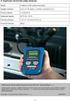 NÁVOD K OBSLUZE Objednací číslo: 64 60 79 Tato meteorologická stanice Vám zprostředkuje důležité informace, které se týkají počasí: Zobrazení pokojové a venkovní teploty včetně naměřených minimálních a
NÁVOD K OBSLUZE Objednací číslo: 64 60 79 Tato meteorologická stanice Vám zprostředkuje důležité informace, které se týkají počasí: Zobrazení pokojové a venkovní teploty včetně naměřených minimálních a
Digitální (počítačová) kamera s mikrofonem AIPTEK PENCAM VOICE II
 NÁVOD K OBSLUZE Digitální (počítačová) kamera s mikrofonem AIPTEK PENCAM VOICE II Obj. č.: 99 48 75 Digitální kamera (fotoaparát), videokamera a počítačová kamera (WebCam) v jednom! Do zabudované paměti
NÁVOD K OBSLUZE Digitální (počítačová) kamera s mikrofonem AIPTEK PENCAM VOICE II Obj. č.: 99 48 75 Digitální kamera (fotoaparát), videokamera a počítačová kamera (WebCam) v jednom! Do zabudované paměti
NÁVOD K OBSLUZE. 8.Technické údaje. Obj.č. : 473 07 28. Max. zatížení. Provozní teplota 0 C až 50 C
 7.Údržba Zkontrolujte přístroj v pravidelných intervalech či není poškozený! Pro čištění displeje a těla přístroje používejte jen měkčí, navlhčený hadřík. Nepoužívejte žádné ředidla a abrazivní čistící
7.Údržba Zkontrolujte přístroj v pravidelných intervalech či není poškozený! Pro čištění displeje a těla přístroje používejte jen měkčí, navlhčený hadřík. Nepoužívejte žádné ředidla a abrazivní čistící
Návod k obsluze T098 - Meteostanice WS638PS
 Návod k obsluze T098 - Meteostanice WS638PS Vážení zákazníci, děkujeme Vám za Vaši důvěru a za nákup tohoto produktu. Tento návod k obsluze je součástí výrobku. Obsahuje důležité pokyny k uvedení výrobku
Návod k obsluze T098 - Meteostanice WS638PS Vážení zákazníci, děkujeme Vám za Vaši důvěru a za nákup tohoto produktu. Tento návod k obsluze je součástí výrobku. Obsahuje důležité pokyny k uvedení výrobku
Kazetový enkodér PST USB. Obj. č.: 37 55 11. Popis a ovládací prvky. Přehrávání kazet. Audacity a USB připojení. Rozsah dodávky
 Popis a ovládací prvky Kazetový enkodér PST USB Obj. č.: 37 55 11 Vážený zákazníku, děkujeme Vám za Vaši důvěru a za nákup kazetového enkodéru PST USB. Tento návod k obsluze je součástí výrobku. Obsahuje
Popis a ovládací prvky Kazetový enkodér PST USB Obj. č.: 37 55 11 Vážený zákazníku, děkujeme Vám za Vaši důvěru a za nákup kazetového enkodéru PST USB. Tento návod k obsluze je součástí výrobku. Obsahuje
NÁVOD K MONTÁŽI OBSLUZE
 NÁVOD K MONTÁŽI OBSLUZE Verze 08/01 Obj. č.: 85 35 99 Tato sada osvětlení jízdního kola (pomocí baterií) obsahuje přední světlomet s výkonnou a jasnou xenonovou žárovkou a zadní svítilnu se 6 výkonnými
NÁVOD K MONTÁŽI OBSLUZE Verze 08/01 Obj. č.: 85 35 99 Tato sada osvětlení jízdního kola (pomocí baterií) obsahuje přední světlomet s výkonnou a jasnou xenonovou žárovkou a zadní svítilnu se 6 výkonnými
Vítejte. Přehled. Obsah balení 1. Přenosná video lupa 2. Video kabel 3. USB kabel. Popis přístroje a funkce
 Přenosná video lupa Uživatelská příručka Vítejte HCP-01 4,3palcová přenosná video lupa pomáhá lidem se zrakovým postižením při čtení tištěného obsahu. Pro pohodlnější čtení může být lupa připojena k televizi
Přenosná video lupa Uživatelská příručka Vítejte HCP-01 4,3palcová přenosná video lupa pomáhá lidem se zrakovým postižením při čtení tištěného obsahu. Pro pohodlnější čtení může být lupa připojena k televizi
Kamera do auta s IR osvětlením a podporou SD karet HQS-205A
 Kamera do auta s IR osvětlením a podporou SD karet HQS-205A Úvod Přečtěte si laskavě tento Návod k použití před prvním použitím přístroje. HD kamera do auta HQS-205A je špičkové řešení pro náročné uživatele
Kamera do auta s IR osvětlením a podporou SD karet HQS-205A Úvod Přečtěte si laskavě tento Návod k použití před prvním použitím přístroje. HD kamera do auta HQS-205A je špičkové řešení pro náročné uživatele
Diktafon vhodný pro nahrávání hovorů na smartphonech včetně iphone
 Diktafon vhodný pro nahrávání hovorů na smartphonech včetně iphone Návod k obsluze Hlavní výhody produktu: Přístroj lze použít jako běžný diktafon Velmi jednoduché nahrávání probíhajících hovorů Nahrávání
Diktafon vhodný pro nahrávání hovorů na smartphonech včetně iphone Návod k obsluze Hlavní výhody produktu: Přístroj lze použít jako běžný diktafon Velmi jednoduché nahrávání probíhajících hovorů Nahrávání
Vítejte. Přehled. Obsah balení
 Přenosná video lupa Uživatelská příručka Vítejte Děkujeme Vám za nákup přenosné video lupy. Prosíme o přečtení tohoto návodu. Jeho obsah Vám pomůže, abyste mohli lupu používat, jak nejlépe je to možné.
Přenosná video lupa Uživatelská příručka Vítejte Děkujeme Vám za nákup přenosné video lupy. Prosíme o přečtení tohoto návodu. Jeho obsah Vám pomůže, abyste mohli lupu používat, jak nejlépe je to možné.
Konvertibilní Tablet STRUČNÁ PŘÍRUČKA 8085 LKB001X CJB1FH002ASA
 V Konvertibilní Tablet STRUČNÁ PŘÍRUČKA 8085 LKB001X CJB1FH002ASA Obsah 1 Začínáme... 1 1.1 Vzhled... 1 1.2 Nabíjení tabletu a klávesnice... 3 1.3 Vložení karet microsd a SIM... 4 1.4 Připojení k přístupovému
V Konvertibilní Tablet STRUČNÁ PŘÍRUČKA 8085 LKB001X CJB1FH002ASA Obsah 1 Začínáme... 1 1.1 Vzhled... 1 1.2 Nabíjení tabletu a klávesnice... 3 1.3 Vložení karet microsd a SIM... 4 1.4 Připojení k přístupovému
Boombastic. Portabler BT Speaker
 10028933 10028934 10028935 Boombastic Portabler BT Speaker Vážený zákazníku, Gratulujeme Vám k zakoupení tohoto produktu. Prosím, důkladně si přečtete manuál a dbejte na následující pokyny, aby se zabránilo
10028933 10028934 10028935 Boombastic Portabler BT Speaker Vážený zákazníku, Gratulujeme Vám k zakoupení tohoto produktu. Prosím, důkladně si přečtete manuál a dbejte na následující pokyny, aby se zabránilo
Programovatelná termostatická hlavice HS-20 Style. Obj. č.: 61 59 50. Uvedení do provozu. Rozsah dodávky. Vložení/výměna baterií
 Uvedení do provozu 1. Vložit baterie 2. Nastavit čas 3. Nainstalovat hotovo! Programovatelná termostatická hlavice HS-20 Style Rozsah dodávky Programovatelný modul bez baterií (1) Nástavec na ventil (2)
Uvedení do provozu 1. Vložit baterie 2. Nastavit čas 3. Nainstalovat hotovo! Programovatelná termostatická hlavice HS-20 Style Rozsah dodávky Programovatelný modul bez baterií (1) Nástavec na ventil (2)
NÁVOD K OBSLUZE. Verze 11/04. Obj. č.: 23 10 67
 NÁVOD K OBSLUZE Verze 11/04 Obj. č.: 23 10 67 Obsah Strana Úvod 2 Charakteristika výrobku 3 Rozsah dodávky 3 Využití produktu 4 Bezpečnostní upozornění 4,5 Pokyny k zacházení s bateriemi a akumulátory
NÁVOD K OBSLUZE Verze 11/04 Obj. č.: 23 10 67 Obsah Strana Úvod 2 Charakteristika výrobku 3 Rozsah dodávky 3 Využití produktu 4 Bezpečnostní upozornění 4,5 Pokyny k zacházení s bateriemi a akumulátory
SolarFam SX12V150Ah. Návod & specifikace
 SolarFam SX12V150Ah Návod & specifikace Vážení zákazníci, děkujeme Vám za Vaši důvěru a za nákup tohoto produktu. Tento návod k obsluze je součástí výrobku. Obsahuje důležité pokyny k uvedení výrobku do
SolarFam SX12V150Ah Návod & specifikace Vážení zákazníci, děkujeme Vám za Vaši důvěru a za nákup tohoto produktu. Tento návod k obsluze je součástí výrobku. Obsahuje důležité pokyny k uvedení výrobku do
PALUBNÍ CAMERA, HD. příručka. Aby jste lépe využívali veškeré funkce Auto DVR, přečtěte si prosím návod před použitím pečlivě.
 PALUBNÍ CAMERA, HD příručka 87231 Aby jste lépe využívali veškeré funkce Auto DVR, přečtěte si prosím návod před použitím pečlivě. Pozor 1. Vložte paměťovou kartu do auta DVR a formátujte. Prosím vložte
PALUBNÍ CAMERA, HD příručka 87231 Aby jste lépe využívali veškeré funkce Auto DVR, přečtěte si prosím návod před použitím pečlivě. Pozor 1. Vložte paměťovou kartu do auta DVR a formátujte. Prosím vložte
FULL HD stolní hodiny s kamerou p, IR
 FULL HD stolní hodiny s kamerou - 1080p, IR Návod k obsluze Hlavní výhody produktu: Trvalé napájení kamery přímo ze sítě Dobře ukrytá paměťová karta Profesionální zpracování, špičková kvalita www.spyobchod.cz
FULL HD stolní hodiny s kamerou - 1080p, IR Návod k obsluze Hlavní výhody produktu: Trvalé napájení kamery přímo ze sítě Dobře ukrytá paměťová karta Profesionální zpracování, špičková kvalita www.spyobchod.cz
T615. Model ponorky obj. č kanálový vysílač. Doba nabíjení: 35 minut Autonomní provoz: 40 minut
 T615 Model ponorky obj. č. 105 73 49 3-kanálový vysílač Pohon pomocí 3 motorů Používejte pouze v uzavřených nádržích. Délka: 140 mm Šířka: 35 mm Výška: 48 mm Hmotnost: 85 g Hloubka ponoru: 0,5 m Rychlost:
T615 Model ponorky obj. č. 105 73 49 3-kanálový vysílač Pohon pomocí 3 motorů Používejte pouze v uzavřených nádržích. Délka: 140 mm Šířka: 35 mm Výška: 48 mm Hmotnost: 85 g Hloubka ponoru: 0,5 m Rychlost:
Návod na použití vibračního budíku DYNAMITE
 1 budík STAR Vibrační Návod na použití vibračního budíku DYNAMITE 2 Do budíku můžete vložit lithiovou baterie CR2032 (není součástí dodávky), která zajišťuje zálohu nastavení budíku při výpadku síťového
1 budík STAR Vibrační Návod na použití vibračního budíku DYNAMITE 2 Do budíku můžete vložit lithiovou baterie CR2032 (není součástí dodávky), která zajišťuje zálohu nastavení budíku při výpadku síťového
Návod k obsluze. V086C - Video chůvička dětská s nočním viděním
 V086C - Video chůvička dětská s nočním viděním Návod k obsluze Vážení zákazníci, děkujeme Vám za Vaši důvěru a za nákup tohoto produktu. Tento návod k obsluze je součástí výrobku. Obsahuje důležité pokyny
V086C - Video chůvička dětská s nočním viděním Návod k obsluze Vážení zákazníci, děkujeme Vám za Vaši důvěru a za nákup tohoto produktu. Tento návod k obsluze je součástí výrobku. Obsahuje důležité pokyny
MLE2 a MLE8. Datalogery událostí
 MLE2 a MLE8 Datalogery událostí Zapisovač počtu pulsů a událostí Návod k obsluze modelů MLE2 MLE8 Doporučujeme vytisknout tento soubor, abyste jej mohli používat, když se budete učit zacházet se zapisovačem.
MLE2 a MLE8 Datalogery událostí Zapisovač počtu pulsů a událostí Návod k obsluze modelů MLE2 MLE8 Doporučujeme vytisknout tento soubor, abyste jej mohli používat, když se budete učit zacházet se zapisovačem.
Česká verze. Úvod. Instalace hardwaru. LC202 Sweex Powerline Ethernet adaptér 200 Mbps
 LC202 Sweex Powerline Ethernet adaptér 200 Mbps Úvod Nevystavujte Sweex Powerline Ethernet adaptér 200 Mbps nadměrným teplotám. Neumísťujte zařízení na přímé sluneční světlo ani do blízkosti zdrojů tepla.
LC202 Sweex Powerline Ethernet adaptér 200 Mbps Úvod Nevystavujte Sweex Powerline Ethernet adaptér 200 Mbps nadměrným teplotám. Neumísťujte zařízení na přímé sluneční světlo ani do blízkosti zdrojů tepla.
Uživatelský manuál. Digitální fotorámeček. Varování:
 Uživatelský manuál Varování: Prosím, vypněte při vkládání a vyjímání paměťové karty, abyste předešli poškození jednotky nebo karty. Bezpečnostní opatření 1) Nevystavujte přístroj do vody. 2) Vypněte před
Uživatelský manuál Varování: Prosím, vypněte při vkládání a vyjímání paměťové karty, abyste předešli poškození jednotky nebo karty. Bezpečnostní opatření 1) Nevystavujte přístroj do vody. 2) Vypněte před
ProfiPAD. mobilní EET terminál s tiskárnou. Manuál
 ProfiPAD mobilní EET terminál s tiskárnou Manuál Ovládací prvky Zapínací tlačítko Krátký stisk: probuzení nebo zámek obrazovky Dlouhý stisk: stiskněte tlačítko po dobu 2-3 sekundy a zařízení se zapne;
ProfiPAD mobilní EET terminál s tiskárnou Manuál Ovládací prvky Zapínací tlačítko Krátký stisk: probuzení nebo zámek obrazovky Dlouhý stisk: stiskněte tlačítko po dobu 2-3 sekundy a zařízení se zapne;
Terminál s tiskárnou Citaq V1. Manuál
 Terminál s tiskárnou Citaq V1 Manuál Ovládací prvky Zapínací tlačítko Krátký stisk: probuzení nebo zámek obrazovky Dlouhý stisk: stiskněte tlačítko po dobu 2-3 sekundy a zařízení se zapne; při zapnutém
Terminál s tiskárnou Citaq V1 Manuál Ovládací prvky Zapínací tlačítko Krátký stisk: probuzení nebo zámek obrazovky Dlouhý stisk: stiskněte tlačítko po dobu 2-3 sekundy a zařízení se zapne; při zapnutém
Quadrocopter AM X51. Obj. č.: Obsluha dálkového ovládání. Popis a ovládací prvky dálkového ovládání
 Popis a ovládací prvky dálkového ovládání Quadrocopter AM X51 Obj. č.: 127 07 04 1. Levá ovládací páka 2. Pravá ovládací páka 3. Trimr A 4. Trimr B 5. Trimr C 6. Trimr D 7. Anténa 8. Vypínač ON/OFF 9.
Popis a ovládací prvky dálkového ovládání Quadrocopter AM X51 Obj. č.: 127 07 04 1. Levá ovládací páka 2. Pravá ovládací páka 3. Trimr A 4. Trimr B 5. Trimr C 6. Trimr D 7. Anténa 8. Vypínač ON/OFF 9.
Digitální hodiny s Full HD WiFi kamerou a úhlem záběru 140
 Digitální hodiny s Full HD WiFi kamerou a úhlem záběru 140 Návod k obsluze Kontakt na dodavatele: SHX Trading s.r.o. Týmlova 8, Praha 4, 140 00 Tel: 244 472 125, email: info@spyobchod.cz www.spyobchod.cz
Digitální hodiny s Full HD WiFi kamerou a úhlem záběru 140 Návod k obsluze Kontakt na dodavatele: SHX Trading s.r.o. Týmlova 8, Praha 4, 140 00 Tel: 244 472 125, email: info@spyobchod.cz www.spyobchod.cz
Ovládání a) Meteostanice. 2 WATER AL tlačítko pro zapnutí nebo vypnutí alarmu úrovně zalití rostlin. 5 Tlačítko pro funkci alarmu.
 Rozsah dodávky Zobrazovací meteostanice Senzor do půdy Meteostanice se senzorem pro měření vlhkosti půdy 1x knoflíková baterie (typ CR2450) pro použití v senzoru do půdy Návod k obsluze Ovládání a) Meteostanice
Rozsah dodávky Zobrazovací meteostanice Senzor do půdy Meteostanice se senzorem pro měření vlhkosti půdy 1x knoflíková baterie (typ CR2450) pro použití v senzoru do půdy Návod k obsluze Ovládání a) Meteostanice
Akční kamera EAGLE EYE CUBICAM. Obj. č.: 40 51 74. Vlastnosti a funkce. Popis a ovládací prvky
 Akční kamera EAGLE EYE CUBICAM Obj. č.: 40 51 74 Vážený zákazníku, děkujeme Vám za Vaši důvěru a za nákup akční kamery Eagle Eye Cubicam. Tento návod k obsluze je součástí výrobku. Obsahuje důležité pokyny
Akční kamera EAGLE EYE CUBICAM Obj. č.: 40 51 74 Vážený zákazníku, děkujeme Vám za Vaši důvěru a za nákup akční kamery Eagle Eye Cubicam. Tento návod k obsluze je součástí výrobku. Obsahuje důležité pokyny
USB gramofon RF100. Obj. č.: 31 12 23. Vlastnosti výrobku. Ovládací prvky
 USB gramofon RF100 Vlastnosti výrobku Plně automatický gramofon Řemínkový pohon Omezený zdvih raménka přenosky Hliníkový talíř 33 1/3 a 45 otáček za minutu USB rozhraní pro digitalizaci záznamu Vestavěný
USB gramofon RF100 Vlastnosti výrobku Plně automatický gramofon Řemínkový pohon Omezený zdvih raménka přenosky Hliníkový talíř 33 1/3 a 45 otáček za minutu USB rozhraní pro digitalizaci záznamu Vestavěný
Návod k obsluze. USB ovladač pro T491
 USB ovladač pro T491 Návod k obsluze Vážení zákazníci, děkujeme Vám za Vaši důvěru a za nákup tohoto produktu. Tento návod k obsluze je součástí výrobku. Obsahuje důležité pokyny k uvedení výrobku do provozu
USB ovladač pro T491 Návod k obsluze Vážení zákazníci, děkujeme Vám za Vaši důvěru a za nákup tohoto produktu. Tento návod k obsluze je součástí výrobku. Obsahuje důležité pokyny k uvedení výrobku do provozu
NÁVOD K OBSLUZE Obj. č.: 84 05 73
 NÁVOD K OBSLUZE Obj. č.: 84 05 73 Tento návod k obsluze je součástí výrobku. Obsahuje důležité pokyny k uvedení do provozu a k obsluze přístroje. Jestliže výrobek předáte jiným osobám, dbejte na to, abyste
NÁVOD K OBSLUZE Obj. č.: 84 05 73 Tento návod k obsluze je součástí výrobku. Obsahuje důležité pokyny k uvedení do provozu a k obsluze přístroje. Jestliže výrobek předáte jiným osobám, dbejte na to, abyste
IRIScan Anywhere 5. Scan anywhere, go paperless! PDF. Mobile scanner & OCR software. for Windows and Mac
 IRIScan Anywhere 5 PDF Scan anywhere, go paperless! for Windows and Mac Mobile scanner & OCR software Začínáme Tato stručná uživatelská příručka vám pomůže začít používat produkt IRIScan TM Anywhere 5.
IRIScan Anywhere 5 PDF Scan anywhere, go paperless! for Windows and Mac Mobile scanner & OCR software Začínáme Tato stručná uživatelská příručka vám pomůže začít používat produkt IRIScan TM Anywhere 5.
Uživatelský manuál CZ
 Uživatelský manuál CZ Důležité upozornění:... 3 1. Tlačítka... 4 1.1 Dotykový panel... 4 1.2 POWER... 4 1.3 ESC... 4 1.4 Menu... 4 1.5 Hlasitost... 4 1.6 Sluchátka... 4 1.7 Video výstup... 4 1.8 TF karta...
Uživatelský manuál CZ Důležité upozornění:... 3 1. Tlačítka... 4 1.1 Dotykový panel... 4 1.2 POWER... 4 1.3 ESC... 4 1.4 Menu... 4 1.5 Hlasitost... 4 1.6 Sluchátka... 4 1.7 Video výstup... 4 1.8 TF karta...
Digitální fotoalbum Braun DigiAlbum 7. Návod k použití
 Digitální fotoalbum Braun DigiAlbum 7 Návod k použití 1 Před prvním použitím se prosím nejprve pečlivě seznamte s bezpečnostními pokyny a upozorněními. Pozornost věnujte všem upozorněním na výrobku a v
Digitální fotoalbum Braun DigiAlbum 7 Návod k použití 1 Před prvním použitím se prosím nejprve pečlivě seznamte s bezpečnostními pokyny a upozorněními. Pozornost věnujte všem upozorněním na výrobku a v
Dveřní a okenní alarm, 3-dílná souprava
 Dveřní a okenní alarm, 3-dílná souprava Návod k použití Tchibo GmbH D-22290 Hamburg 87763HB55XVI 2016-06 332032 Bezpečnostní pokyny Pozorně si přečtěte bezpečnostní pokyny a používejte tento výrobek pouze
Dveřní a okenní alarm, 3-dílná souprava Návod k použití Tchibo GmbH D-22290 Hamburg 87763HB55XVI 2016-06 332032 Bezpečnostní pokyny Pozorně si přečtěte bezpečnostní pokyny a používejte tento výrobek pouze
Technaxx DigiTape DT-01 Uživatelský manuál
 Technaxx DigiTape DT-01 Uživatelský manuál Popis 1. Eject: Posunutím přepínače otevřete držák kazety 2. Volume: nastavení hlasitosti sluchátek a USB připojení 3. Headphones: konektor pro připojení sluchátek
Technaxx DigiTape DT-01 Uživatelský manuál Popis 1. Eject: Posunutím přepínače otevřete držák kazety 2. Volume: nastavení hlasitosti sluchátek a USB připojení 3. Headphones: konektor pro připojení sluchátek
Bezpečnostní informace
 Čeština Obrázky a obsah v této příručce se mohou od konkrétního produktu lišit. Chcete-li získat další informace, můžete otevřít celou uživatelskou příručku. Navštivte web www.samsung.com a vyhledejte
Čeština Obrázky a obsah v této příručce se mohou od konkrétního produktu lišit. Chcete-li získat další informace, můžete otevřít celou uživatelskou příručku. Navštivte web www.samsung.com a vyhledejte
Gluco Diary Elektronický diář měření krevní glukózy
 Gluco Diary Elektronický diář měření krevní glukózy (Uživatelská příručka) Obsah 1. Představení programu Gluco Diary a. Uživatelská příručka b. Zákaznický servis 2. Součásti programu Gluco Diary 3. Požadavky
Gluco Diary Elektronický diář měření krevní glukózy (Uživatelská příručka) Obsah 1. Představení programu Gluco Diary a. Uživatelská příručka b. Zákaznický servis 2. Součásti programu Gluco Diary 3. Požadavky
Central Park 2.1 USB / BT / SD / AUX Rádio
 10022754 10022755 10022756 Central Park 2.1 USB / BT / SD / AUX Rádio Vážený zákazníku, Gratulujeme Vám k zakoupení produktu. Prosím, důkladně si přečtete manuál a dbejte na následující pokyny, aby se
10022754 10022755 10022756 Central Park 2.1 USB / BT / SD / AUX Rádio Vážený zákazníku, Gratulujeme Vám k zakoupení produktu. Prosím, důkladně si přečtete manuál a dbejte na následující pokyny, aby se
Git1 NÁVOD K OBSLUZE. Akční Kamera. www.gitupkamery.cz. Git1
 Akční Kamera Git1 NÁVOD K OBSLUZE Git1 TM Parametry Procesor: Cmos: Objektiv: Úhel pohledu: Rozlišení fotek: Novatek 96655 SONY CMOS IMX322 Vysoce kvalitní všechny skleněné prvky 160, 120 12MP (4032*3024)
Akční Kamera Git1 NÁVOD K OBSLUZE Git1 TM Parametry Procesor: Cmos: Objektiv: Úhel pohledu: Rozlišení fotek: Novatek 96655 SONY CMOS IMX322 Vysoce kvalitní všechny skleněné prvky 160, 120 12MP (4032*3024)
Děkuji moc za výběr tohoto produktu. Teploměr změří během několika vteřin tělesnou teplotu a to buď na čele a nebo v uchu.. To má následující výhody:
 Přehled Děkuji moc za výběr tohoto produktu. Teploměr změří během několika vteřin tělesnou teplotu a to buď na čele a nebo v uchu.. To má následující výhody: 1) provedení 4-v-1 Měří teplotu okolí a tělesnou
Přehled Děkuji moc za výběr tohoto produktu. Teploměr změří během několika vteřin tělesnou teplotu a to buď na čele a nebo v uchu.. To má následující výhody: 1) provedení 4-v-1 Měří teplotu okolí a tělesnou
Uživatelská příručka Kamera do automobilu DFS-V1
 Uživatelská příručka Kamera do automobilu DFS-V1 2018-09-18 Představení produktu 1)TF Slot 2)nahoru 3)MENU 4)dolů 5)mikrofon 6)Reset 7)Vypínač 8)zámek videa 9)Volba režimu 10)OK 11)USB port 12) HDMI Obsah
Uživatelská příručka Kamera do automobilu DFS-V1 2018-09-18 Představení produktu 1)TF Slot 2)nahoru 3)MENU 4)dolů 5)mikrofon 6)Reset 7)Vypínač 8)zámek videa 9)Volba režimu 10)OK 11)USB port 12) HDMI Obsah
Stolní hodiny s budíkem řízené časovým rádiovým signálem DCF-77
 NÁVOD K OBSLUZE Verze 01/03 Stolní hodiny s budíkem řízené časovým rádiovým signálem DCF-77 Obj. č.: 64 02 79 Nejpřesnější hodiny s budíkem na světě v pěkném provedení se zobrazením času a data na dobře
NÁVOD K OBSLUZE Verze 01/03 Stolní hodiny s budíkem řízené časovým rádiovým signálem DCF-77 Obj. č.: 64 02 79 Nejpřesnější hodiny s budíkem na světě v pěkném provedení se zobrazením času a data na dobře
Vakuometr testo 552. Obj. č
 Vakuometr testo 552 Účel použití Tento výrobek slouží jako vakuový měřicí přístroj. Vykazuje přitom velmi vysokou citlivost, díky které dokáže naměřit i extrémně nízké hodnoty absolutního tlaku. Jeho výstupem
Vakuometr testo 552 Účel použití Tento výrobek slouží jako vakuový měřicí přístroj. Vykazuje přitom velmi vysokou citlivost, díky které dokáže naměřit i extrémně nízké hodnoty absolutního tlaku. Jeho výstupem
NÁVOD K OBSLUZE www.kamerov.cz
 Akční Kamera Git1 NÁVOD K OBSLUZE TM Parametry kamery Procesor: Novatek 96655 Cmos: SONY CMOS IMX322 Objektiv: Vysoce kvalitní všechny skleněné prvky Úhel pohledu: 160, 120 Rozlišení fotek: 12MP (4032*3024)
Akční Kamera Git1 NÁVOD K OBSLUZE TM Parametry kamery Procesor: Novatek 96655 Cmos: SONY CMOS IMX322 Objektiv: Vysoce kvalitní všechny skleněné prvky Úhel pohledu: 160, 120 Rozlišení fotek: 12MP (4032*3024)
Špionážní tužka s HD kamerou Manual. (typ - propiska)
 Špionážní tužka s HD kamerou Manual (typ - propiska) Přečtěte si laskavě tento Návod k použití před prvním použitím přístroje. Obsah návodu PŘEČTĚTE SI LASKAVĚ TENTO NÁVOD K POUŽITÍ PŘED PRVNÍM POUŽITÍM
Špionážní tužka s HD kamerou Manual (typ - propiska) Přečtěte si laskavě tento Návod k použití před prvním použitím přístroje. Obsah návodu PŘEČTĚTE SI LASKAVĚ TENTO NÁVOD K POUŽITÍ PŘED PRVNÍM POUŽITÍM
Bezdrátová meteostanice WD 4008. Obj. č.: 67 24 23. Součásti
 Součásti 2.1 Základní stanice (přijímač) Bezdrátová meteostanice WD 4008 Obj. č.: 67 24 23 Vážený zákazníku, děkujeme Vám za Vaši důvěru a za nákup bezdrátové meteostanice WD 4008. Tento návod k obsluze
Součásti 2.1 Základní stanice (přijímač) Bezdrátová meteostanice WD 4008 Obj. č.: 67 24 23 Vážený zákazníku, děkujeme Vám za Vaši důvěru a za nákup bezdrátové meteostanice WD 4008. Tento návod k obsluze
KING-METER NÁVOD K POUŽITÍ PŘÍSTROJE J-LCD
 KING-METER NÁVOD K POUŽITÍ PŘÍSTROJE J-LCD OBSAH 1,Úvod...3 2, Vzhled a velikosti....3 2.1, materiál a barvy.. 3 2.2, rozměry displeje. 3 3, funkce a definice tlačítek...3 3.1, přednastavení a standardní
KING-METER NÁVOD K POUŽITÍ PŘÍSTROJE J-LCD OBSAH 1,Úvod...3 2, Vzhled a velikosti....3 2.1, materiál a barvy.. 3 2.2, rozměry displeje. 3 3, funkce a definice tlačítek...3 3.1, přednastavení a standardní
Mini PC ITV26. Návod k použití
 Návod k použití Poslední revize: 13. 6. 2013 Obsah Spuštění... 3 Připojení napájení... 3 Připojení příslušenství... 3 Připojení televize... 3 Připojení myši... 4 Způsob použití... 4 Připojení k internetu...
Návod k použití Poslední revize: 13. 6. 2013 Obsah Spuštění... 3 Připojení napájení... 3 Připojení příslušenství... 3 Připojení televize... 3 Připojení myši... 4 Způsob použití... 4 Připojení k internetu...
b) Do prostoru pro baterie vložte 9V baterii, pamatujte na polaritu baterie a zavřete kryt baterie, jak je znázorněno na následujícím obrázku
 Baterie je zcela vyčerpána 7) m/s 2 Při měření akcelerace displej zobrazuje akcelerační jednotku: m / s2 8) mm/s Při měření rychlosti se na displeji zobrazí jednotka rychlosti: mm / s2 Při měření přemístění
Baterie je zcela vyčerpána 7) m/s 2 Při měření akcelerace displej zobrazuje akcelerační jednotku: m / s2 8) mm/s Při měření rychlosti se na displeji zobrazí jednotka rychlosti: mm / s2 Při měření přemístění
DSM-320 bezdrátový přehrávač médií. Ethernetový kabel (CAT 5 UTP/nepřekřížený) Dálkový ovladač s bateriemi
 Toto zařízení pracuje s následujícími operačními systémy: Windows XP, 2000, Me a 98SE Než začnete DSM-320 Bezdrátový přehrávač médií Budete potřebovat následující vybavení: Počítač s procesorem min. 500
Toto zařízení pracuje s následujícími operačními systémy: Windows XP, 2000, Me a 98SE Než začnete DSM-320 Bezdrátový přehrávač médií Budete potřebovat následující vybavení: Počítač s procesorem min. 500
